使用过Windows Vista 的用户都会对Vista窗口的磨砂玻璃效果印象深刻,而如果你在Windows Vista 下使用过 Windows Media Player 11 更会发现微软把这种效果扩展至WMP11的底部区域,使得WMP的底部按钮区域成为一条“玻璃带”,
如图:

事实上,Vista窗口的磨砂玻璃效果不仅限于窗体的边框(非客户区域),他可以任意的延伸,甚至铺满整个窗口,下面我们就来看看怎么用的vb6来实现这种扩展。
Vista实现磨砂玻璃效果主要依靠一组叫做 Desktop Window Manager (DWM) 的API来实现,该组API均以dwm打头,存在于dwmapi.dll中(该文件为Vista特有),顾名思义,这些API是专门用来实现Vista窗口的特效的。由于篇幅所限,这里仅介绍和本文关系最密切的两个函数:DwmIsCompositionEnabled 和 DwmExtendFrameIntoClientArea。
第一个函数DwmIsCompositionEnabled是用于判断系统的磨砂玻璃合成效果是否已经开启,因为该效果可以由用户关闭,尽管你可以在用户关闭合成效果的情况下在程序中单独使用合成效果。
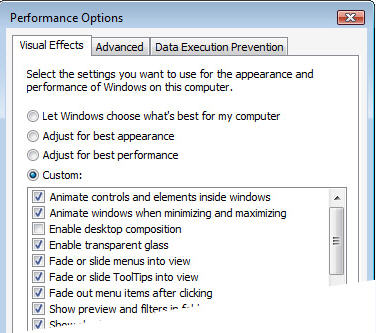
DwmIsCompositionEnabled的原型为:
| HRESULT DwmIsCompositionEnabled( BOOL *pfEnabled ) |
其中pfEnabled为一个输出参数,告诉后面的程序合成效果是否被打开。
该函数的VB声明为:
| Public Declare Function DwmIsCompositionEnabled Lib "dwmapi.dll" (ByRef enabledptr As Long) As Long |
这里要注意C++里的BOOL类型必须译成vb中的Long而不是Boolean,否则你将得到错误的结果。
DwmExtendFrameIntoClientArea函数则用于将磨砂边框扩展至窗体客户区,使得整个窗体看上就像一张卡片(sheet)。
该函数原型为:
| HRESULT DwmExtendFrameIntoClientArea(HWND hWnd,const MARGINS *margins) |
其中hWnd 为目标窗口句柄,margins为一个MARGINS结构体指针
MARGINS结构体定义为:
| typedef struct _MARGINS
{ int cxLeftWidth; int cxRightWidth; int cyTopHeight; int cyBottomHeight; } MARGINS, *PMARGINS; |
该函数的vb引用为:
| Public Declare Function DwmExtendFrameIntoClientArea Lib "dwmapi.dll" (ByVal hwnd As Long, margin As MARGINS) As Long |
MARGINS的vb形式定义:
| Public Type MARGINS
m_Left As Long m_Right As Long m_Top As Long m_Button As Long End Type |
其中MARGINS中的各个成员为需要扩展的边框大小(单位:像素),如果要把磨砂玻璃效果铺满整个边框(本文以此为例),全部成员可设置为-1
知道了这些,我们现在就可以动手了。
我们在窗体的Form_Load事件里写上:
| Dim mg As MARGINS, en As Long
mg.m_Left = -1 mg.m_Button = -1 mg.m_Right = -1 mg.m_Top = -1 DwmIsCompositionEnabled en If en Then DwmExtendFrameIntoClientArea Me.hwnd, mg End If |
| Dim hBrush As Long, m_Rect As RECT, hBrushOld As Long
hBrush = CreateSolidBrush(RGB(0, 0, 0)) hBrushOld = SelectObject(Me.hdc, hBrush) GetClientRect Me.hwnd, m_Rect FillRect Me.hdc, m_Rect, hBrush SelectObject Me.hdc, hBrushOld DeleteObject hBrush ‘别忘了删除对象 |
现在再按一次F5,恩….很好!
#p#副标题#e#
效果如下:

但是接着问题就来了,当你在窗体上放上几个控件之后会发现,控件的黑色部分(一般就是文字)也带上了磨砂玻璃的“特效”
如图:
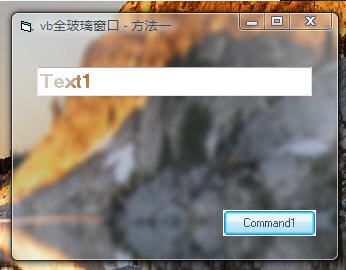
注意到上面的Text1文字了吗?这种效果可不是我们想要的。怎么办呢?
上帝说:要有更好的办法
于是,就有了第二种实现方法。
其实这个问题的关键是画出透明的客户区,那么,别忘了,还有一个API可以做成此事,记得.NET里面那些控件和窗口有的有个TransparentKey属性么?没错了,就是用它—— SetLayeredWindowAttributes
SetLayeredWindowAttributes可以提供这样的一个功能:给一个窗口设定一个透明色,然后窗口显示的时候指定颜色的区域将变成透明。这样,只要我们给窗口指定一种没有用到的颜色(反正不是黑色就行,这里我用RGB(255,255,1)),就可以“画”出“透明”的区域了。
我们在使用之前要先对SetLayeredWindowAttributes做做手脚,将其声明为:
Public Declare Function SetLayeredWindowAttributesByColor Lib "user32" Alias "SetLayeredWindowAttributes" (ByVal hwnd As Long, ByVal crey As Long, ByVal bAlpha As Byte, ByVal dwFlags As Long) As Long
为什么要这么干呢?留意函数第二个参数,本来有人将其声明为Byte类型(用于窗体半透明时没有问题),但是这里要传一个RGB值,所以要改成Long
代码如下,相关的API和常量不再敷述,声明和值请读者自行补齐
Form_Load事件:(先声明m_transparencyKey全局变量,Long类型)
| m_transparencyKey = RGB(255, 255, 1) ‘多少没所谓
SetWindowLong Me.hwnd, GWL_EXSTYLE, GetWindowLong(Me.hwnd, GWL_EXSTYLE) Or WS_EX_LAYERED SetLayeredWindowAttributesByColor Me.hwnd, m_transparencyKey, 0, LWA_COLORKEY Dim mg As MARGINS, en As Long mg.m_Left = -1 mg.m_Button = -1 mg.m_Right = -1 mg.m_Top = -1 MsgBox "1" DwmIsCompositionEnabled en If en Then DwmExtendFrameIntoClientArea Me.hwnd, mg End If |
再在Form_Paint事件中画图:
Form_Paint代码:
| Dim hBrush As Long, m_Rect As RECT, hBrushOld As Long
hBrush = CreateSolidBrush(m_transparencyKey) hBrushOld = SelectObject(Me.hdc, hBrush) GetClientRect Me.hwnd, m_Rect FillRect Me.hdc, m_Rect, hBrush SelectObject Me.hdc, hBrushOld DeleteObject hBrush |
再按F5,效果嘛……
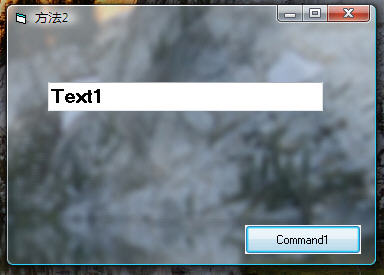
#p#副标题#e#
顺便提一下,此代码在WindowsVista以下版本,2000及以上Windows版本运行时会产生一个很有趣的效果(除控件外窗体客户区背景完全透明!)
如图:
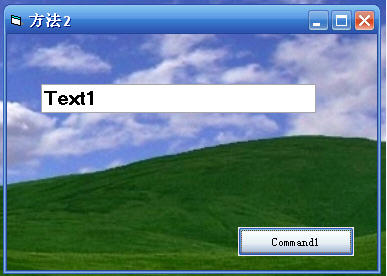
#p#副标题#e#

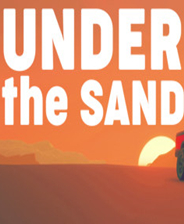










 相关攻略
相关攻略
 近期热点
近期热点
 最新攻略
最新攻略